手机美图秀秀怎么画框,美图秀秀是一款非常受欢迎的手机美图编辑软件,它提供了众多实用的功能,其中之一就是方框功能,通过美图秀秀的方框功能,我们可以为照片添加各种各样的边框,使照片更加精美。使用方框功能非常简单,只需要打开美图秀秀,选择一张照片,然后点击方框功能按钮,即可进入方框编辑界面。在这个界面上,我们可以选择不同的方框风格,还可以调整方框的大小、颜色等参数。方框功能不仅可以为照片增添美感,还可以突出照片的主题,让照片更加有趣。无论是想要为自己的照片增添一些个性,还是为朋友送上一份特别的礼物,美图秀秀的方框功能都能帮助我们实现。无论你是新手还是专业人士,都可以轻松上手,享受方框编辑带来的乐趣。
美图秀秀方框功能怎么用
步骤如下:
1.第一步:打开美图秀秀,单击右上方“打开”。选择一张需要加方框的图片,单击“打开”按钮。
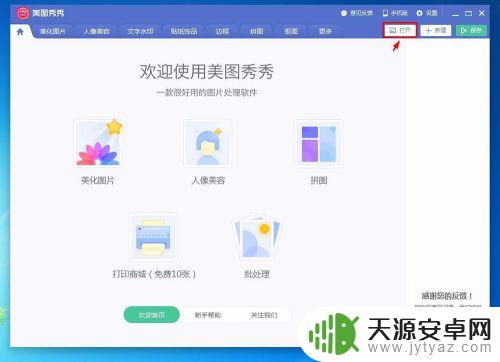
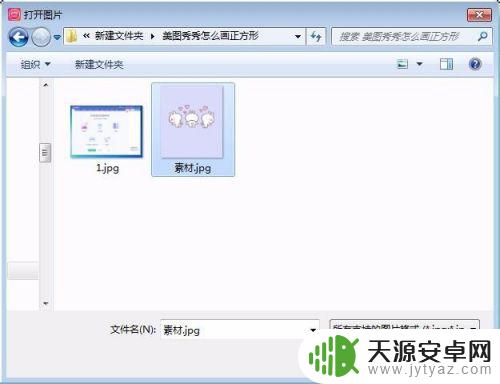
2.第二步:在左侧各种画笔中,单击选择“涂鸦笔”。

3.第三步:如下图所示,在弹出的“涂鸦笔”界面中。切换至“形状”选项卡,在“画笔形状”中选择矩形框。


4.第四步:单击下方“取色”,根据自己的需要,在颜色板中选择方框颜色。


5.第五步:调节好画笔的大小,按住鼠标左键。在图片中就可以画出方框了,画好之后,单击“应用当前效果”按钮。

6.第六步:将画好方框的图片保存至合适的位置即可。

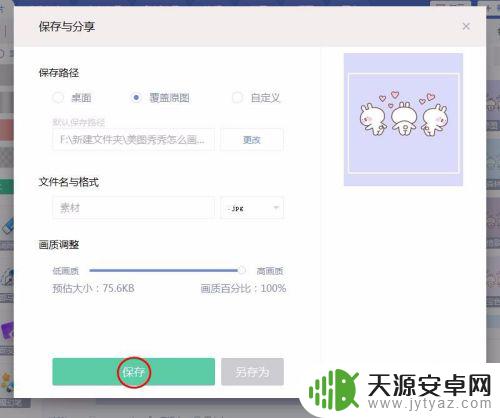
以上是有关手机美图秀秀如何绘制框架的全部内容,如果您遇到此类情况,您可以根据本文的操作进行解决,非常简单且快速,一步到位。









